メッセージ(メッセージングツール)
メッセージはCanvasLMS内で使用できるメッセージングツールです。コースのメンバーとコミュニケーションを取ることができます。
メッセージの確認
-
左メニュー(1)メッセージをクリックします。
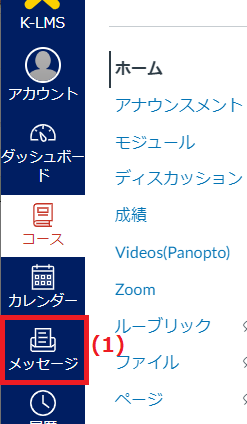
-
(2)のツール群にて、メッセージのフィルタリングや新規作成、管理ができます。(3)はメッセ―ジパネルです。メッセージのスレッドが一覧表示されます。(3)でメッセージスレッドを選択すると、(4)にメッセージのタイトル・本文が表示されます。(5)の左のアイコンで返信や、歯車マークをクリックした後「すべてに返信」「早送り→転送」、または「削除」が行えます。
ちなみにメッセージを受信していると、(※)のようにメッセージアイコンにそのメッセージ数が表示されます。
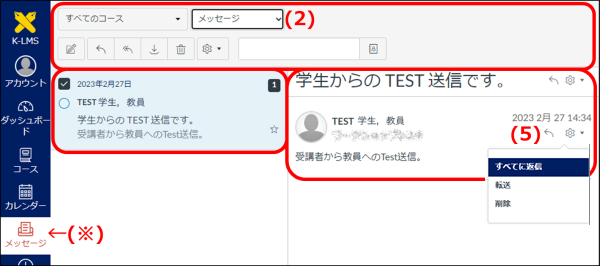
メッセージの作成
-
左メニュー(1)メッセージをクリックします。
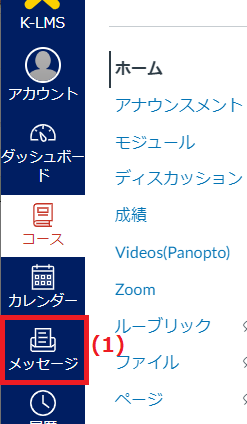
-
(2)をクリックします。

-
メッセージ作成ウィンドウが立ち上がるので、送信したい学生・教員が参加しているコースをまず選択します。(3)「コースの選択」をクリックし、[お気に入りのコース]→表示されるコースを選択または(4)にコース名を入力して検索→該当のコースを選択します。
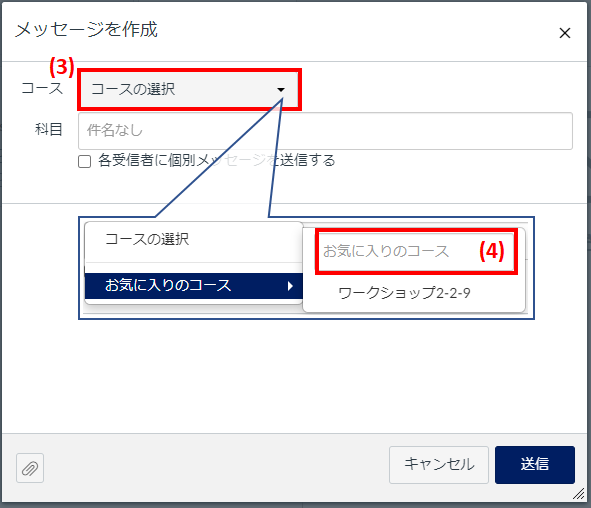
-
コースを選択すると宛先の項目が表示されます。(5)をクリックし、[選択したコースの全員]・登録されている[教員]・[受講者]のいずれかを選択します。例えば(6)[受講者]を選択するとその下に表示されているようにコースの[受講者のすべて]または、各受講者を選択できます。
※宛先は複数選択して設定することができます。
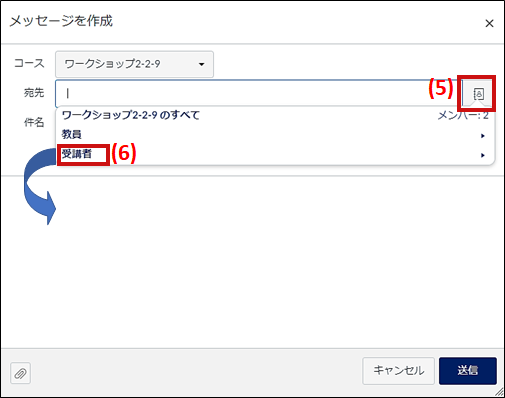
-
(7)「件名」部分にはメッセージタイトルを入力し、(8)にメッセージ本文を入力ください。最後に(9)「送信」でメッセージが送れます。
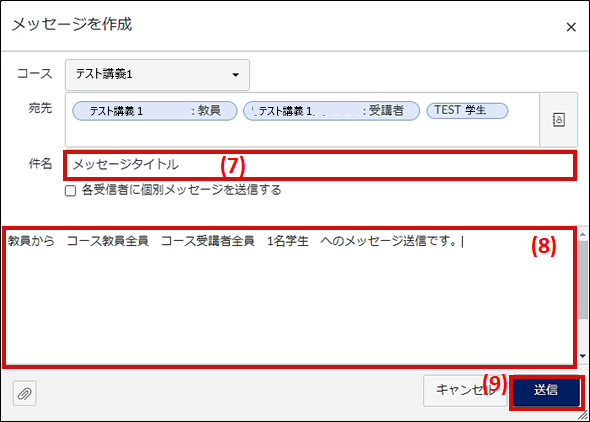
最終更新日: 2024年7月1日
内容はここまでです。



